Reset2.pl Sp. z o.o.
Logowanie
Nadaj nowe hasło
Jeśli jesteś już klientem to wprowadź swój adres e-mail i potwierdź hasłem. Logowanie umożliwia zakup nowych programów po cenach promocyjnych, rozszerzenie posiadanego oprogramowania, zamówienie abonamentu na aktualizacje oraz konsultacje serwisowe.
Nie masz konta?Zarejestruj się
Instrukcja obsługi R2fk
|
Dokumenty KP, KW i inne dokumenty kasowe wprowadzane są w oknie POZYCJE RAPORTU KASOWEGO/BANKOWEGO. Wywoływane jest ono z okna KASA/BANK przez naciśnięcie na odpowiednim raporcie klawisza Enter bądź kliknięcie w przycisk Pozycje  .
.
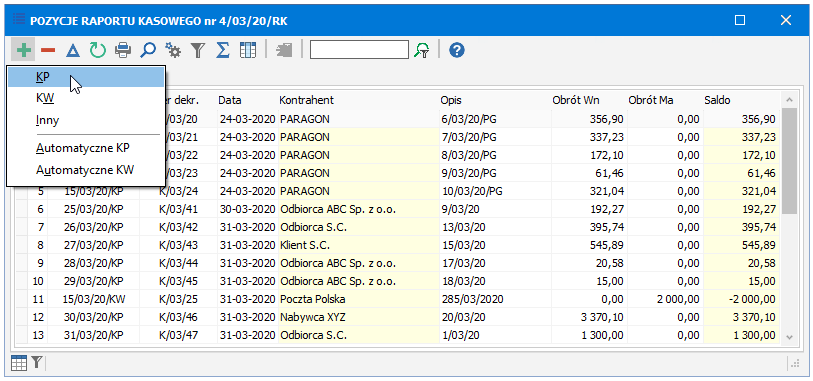
Wprowadzając  nową pozycję (Ins)
najpierw określamy jej typ, tzn.:
nową pozycję (Ins)
najpierw określamy jej typ, tzn.:
dla raportów typu Raport kasowy:
KP - dowód wpłaty, np. zapłata za wystawioną przez nas fakturę
KW - dowód wypłaty, np. zapłata za fakturę zakupu
Inny - zwykle obca faktura kosztowa, którą traktujemy jako dokument kasowy, żeby nie wystawiać niepotrzebnie dodatkowego dokumentu KW, np.: zakup paliwa, zakup artykułów biurowych itp.
dla raportów typu Raport bankowy:
Przychód - uznanie rachunku, np. zapłata za wystawioną przez nas fakturę
Rozchód - obciążenie rachunku, np. zapłata za fakturę zakupu
Inny - dowolna pozycja wyciągu bankowego, bez względu na to czy jest to przychód (wpłata) czy rozchód (wypłata)
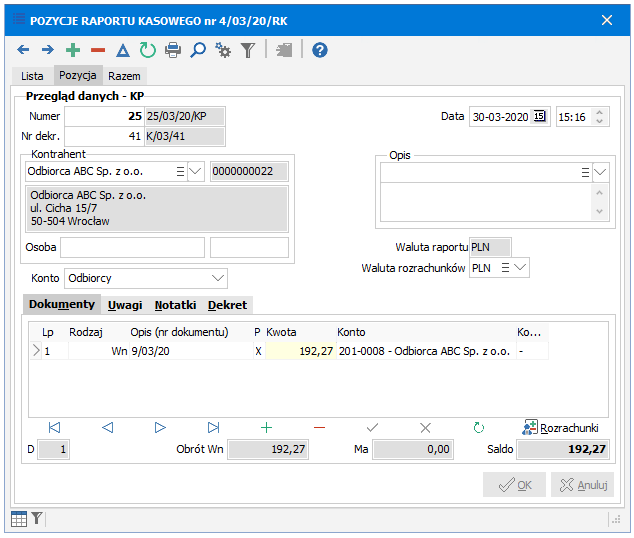
Po wybraniu typu pozycji wprowadzamy następujące dane:
Numer - numer dokumentu. W przypadku KP, KW najlepiej nie wypełniać tego pola ręcznie - program automatycznie w momencie akceptacji pozycji podstawi kolejny, unikalny numer. Jeśli wprowadzamy pozycję typu Inny wpisujemy tu np.: numer faktury, a w przypadku pozycji raportu bankowego wpisujemy np. numer albo datę wyciągu. To co zostanie wpisane w tym polu pojawi się we wpisach do księgi na zakładce PŁATNOŚCI w kolumnie Kp/Kw.
Kontrahent
Skrót - wybieramy kontrahenta z biblioteki kontrahentów; aby szybko wyszukać kontrahenta zaczynamy pisać w tym polu; jeśli kontrahent jeszcze nie istnieje w bibliotece, to możemy go wprowadzić klawiszem Ins (z rozwiniętej klawiszem â listy kontrahentów), możemy również przejść do pełnej biblioteki kontrahentów (kliknąć w przycisk
 lub nacisnąć F2), żeby na przykład przejrzeć dane lub wyszukać po części danych;
szybko wybrać kontrahenta z pełnej biblioteki można klawiszami Alt Enter
lub nacisnąć F2), żeby na przykład przejrzeć dane lub wyszukać po części danych;
szybko wybrać kontrahenta z pełnej biblioteki można klawiszami Alt Enter
NIP
Osoba - imię i nazwisko osoby, która dokonuje wpłaty (KP) lub wypłaty (KW)
Opis - wybieramy opis z biblioteki opisów lub wprowadzamy go ręcznie, np.: "Za fakturę VAT nr", "Zaliczka za..." itp. Wprowadzenie opisu nie jest wymagane.
Waluta raportu - waluta w jakiej prowadzony jest raport. Dostępne tylko na raporcie walutowym w wersji MAXI i PRO.
Waluta rozrachunków - waluta rozrachunków, które będziemy chcieli powiązać na zakładce DOKUMENTY z tą pozycją raportu (zapłatą). Kontrahent może mieć rozrachunki prowadzone w różnych walutach, ale dostępne do powiązania z tą zapłatą będą tylko należności/zobowiązania powstałe w określonej tu walucie rozrachunków. Jeśli raport jest prowadzony w PLN, to waluta rozrachunków może być dowolna, natomiast na raportach walutowych może to być tylko taka waluta jak określona wyżej waluta raportu lub PLN. W ten sposób możemy na przykład zapłacić na raporcie walutowym prowadzonym w EUR za fakturę złotówkową. Analogicznie możemy na raporcie złotówkowym zapłacić za fakturę wystawioną w EUR. Nie możemy natomiast zapłacić na raporcie walutowym za fakturę wystawioną w innej walucie niż waluta raportu, chyba że w PLN. Dostępne tylko na raporcie walutowym w wersji MAXI i PRO.
Kurs - kurs wg którego zostanie przeliczona płatność walutowa na PLN. Dostępne tylko na raporcie walutowym w wersji MAXI i PRO.
Konto - rodzaj konta analitycznego kontrahenta użytego do wygenerowania dekretu. Przy KP lub przychodzie podpowie się konto "Odbiorcy", przy KW lub rozchodzie będzie to konto "Dostawcy". Opcja "Określ w pozycjach" pozwala na wybór konta kontrahenta (dostawcy czy odbiorcy) bezpośrednio w pozycjach dokumentu, umożliwia także korzystanie z biblioteki MPK.
DOKUMENTY - lista faktur, których dotyczy ta pozycja raportu
Rodzaj - wpłata Wn (+) lub wypłata Ma (-)
Opis (nr dokumentu) - nr faktury lub dowolny inny opis. Jeśli chcemy powiązać wpisywaną płatność z fakturą wpisaną do księgi należy kliknąć w tym polu w przycisk
 lub nacisnąć klawisze Ctrl Enter
lub nacisnąć klawisze Ctrl Enter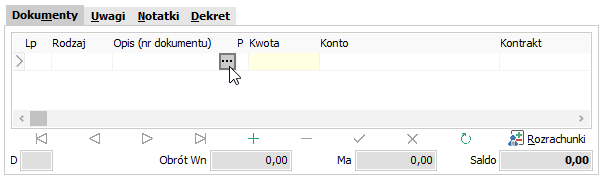
i wywołać okno z rozrachunkami kontrahenta, w którym będziemy mogli wybrać odpowiednią fakturę. Okno z rozrachunkami kontrahenta można otworzyć także przyciskiem Rozrachunki widocznym nad polem Saldo. Po wybraniu takiej faktury (lub kilku faktur) pojawią się one w okienku z dokumentami z automatycznie wypełnionymi wszystkimi polami.
Rozrachunki widocznym nad polem Saldo. Po wybraniu takiej faktury (lub kilku faktur) pojawią się one w okienku z dokumentami z automatycznie wypełnionymi wszystkimi polami.
P - powiązanie - pokazuje znak X dla wpłat powiązanych automatycznie z zaksięgowanymi w księdze fakturami
Kwota wal. - kwota wpłaty/wypłaty w walucie. Dostępne tylko na raporcie walutowym w wersji MAXI i PRO.
Kwota - kwota wpłaty/wypłaty
Konto kasy lub Konto banku - standardowo obroty wprowadzane na pozycjach raportów kasa/bank księgowane są na kontach określonych w definicji raportu kasowego lub rachunku bankowego w polu Konto. W niektórych sytuacjach, zwłaszcza w przypadku jednostek budżetowych, chcielibyśmy jednak mieć możliwość zmiany tego konta na jego konkretne subkonta. Do tego służy właśnie ta kolumna. Jest ona widoczna tylko wtedy, gdy w definicji raportu kasowego lub rachunku bankowego włączyliśmy parametr Konto można zmieniać.
Konto - konto analityczne kontrahenta
Kompens. - kompensata - w starszych wersjach programu to pole było wykorzystywane do kompensowania zapłat. Teraz do tego celu służy funkcja Skojarz bezpośrednio w rozrachunkach kontrahenta. Pole Komp zostawiono w celu kompatybilności z danymi wprowadzonymi we wcześniejszych wersjach programu.
D - liczba dokumentów wpisanych do tabelki z dokumentami
Obrót Wn (+) - suma wpłat wpisanych w tabelce z dokumentami
Obrót Ma (-) - suma wypłat wpisanych w tabelce z dokumentami
Saldo - suma wpłat minus suma wypłat
UWAGI - dowolne uwagi, które mają się wydrukować na KP/KW
NOTATKI - dowolne notatki dla własnej informacji, nigdzie nie drukowane
DEKRET - dekret księgowy, jaki został wygenerowany automatycznie na podstawie pozycji wprowadzonych na zakładce DOKUMENTY. Schemat dekretu zależy od typu wpisu (wpłata/wypłata, PLN/waluta). W przypadku płatności walutowych dekret obejmuje automatycznie naliczone różnice kursowe (patrz Raporty walutowe). Po zaznaczeniu pola Korekta dekretu możemy wprowadzić na dekret brakujące pozycje związane ze specyfiką tej konkretnej płatności. Jeśli korygując dekret wprowadzimy zapis na koncie rozrachunkowym powiązanym z jakimś innym kontrahentem, to w momencie akceptacji całego wpisu zostaną wygenerowane odpowiednie płatności w rozrachunkach z tym kontrahentem (pracownikiem), tak żeby zachować pełną analogię między obrotami na koncie rozrachunkowym a rozrachunkami kontrahenta.
Wprowadzone dane akceptujemy przyciskiem  OK. Do szybkiej
akceptacji służy również klawisz PgDn.
OK. Do szybkiej
akceptacji służy również klawisz PgDn.
Poprawę danych  umożliwia klawisz F6,
natomiast usunięcie
umożliwia klawisz F6,
natomiast usunięcie  wpisu klawisz Del.
Poprawa i usunięcie pozycji raportu jest możliwe tylko wtedy, gdy raport i okres nie są zamknięte. Datę zamknięcia (i okres przeglądania) ustawiamy w pozycji menu głównego Ustawienia - Bieżąca data i okres
(F12).
wpisu klawisz Del.
Poprawa i usunięcie pozycji raportu jest możliwe tylko wtedy, gdy raport i okres nie są zamknięte. Datę zamknięcia (i okres przeglądania) ustawiamy w pozycji menu głównego Ustawienia - Bieżąca data i okres
(F12).
Klawisz F2 udostępnia następujące  wydruki:
wydruki:
Dowód wpłaty KP lub Dowód wypłaty KW - wydruk bieżącego dokumentu KP/KW (na Raporcie kasowym)
Przychód lub Rozchód - wydruk bieżącego dokumentu uznania/obciążenia rachunku (na Raporcie bankowym).
UWAGA. Wydruki KP/KW oraz Przychód/Rozchód można wykonać na drukarce igłowej w trybie znakowym (patrz ROZPOCZĘCIE PRACY - Okno główne - Przegląd wydruku - Wydruki znakowe). Dostępne w wersji MAXI i PRO.Druk PK - wydruk polecenia księgowania z dekretem skojarzonym z bieżącą pozycją
Kasa - obroty - obroty uporządkowane wg daty operacji i numeru dekretu
Wydruk listy - lista wszystkich dokumentów zawierających się w aktualnym oknie
Wydruk pozycji - wydruk szczegółowych informacji na temat konkretnej pozycji, znajdującej się w oknie POZYCJE RAPORTU KASOWEGO/BANKOWEGO.
Oprócz wymienionych wyżej gotowych raportów i zestawień w oknie POZYCJE RAPORTU KASOWEGO/BANKOWEGO tak jak w każdym innym oknie, możemy korzystać z dodatkowych zestawień, które można samodzielnie zdefiniować.
























 ,
,  -
-